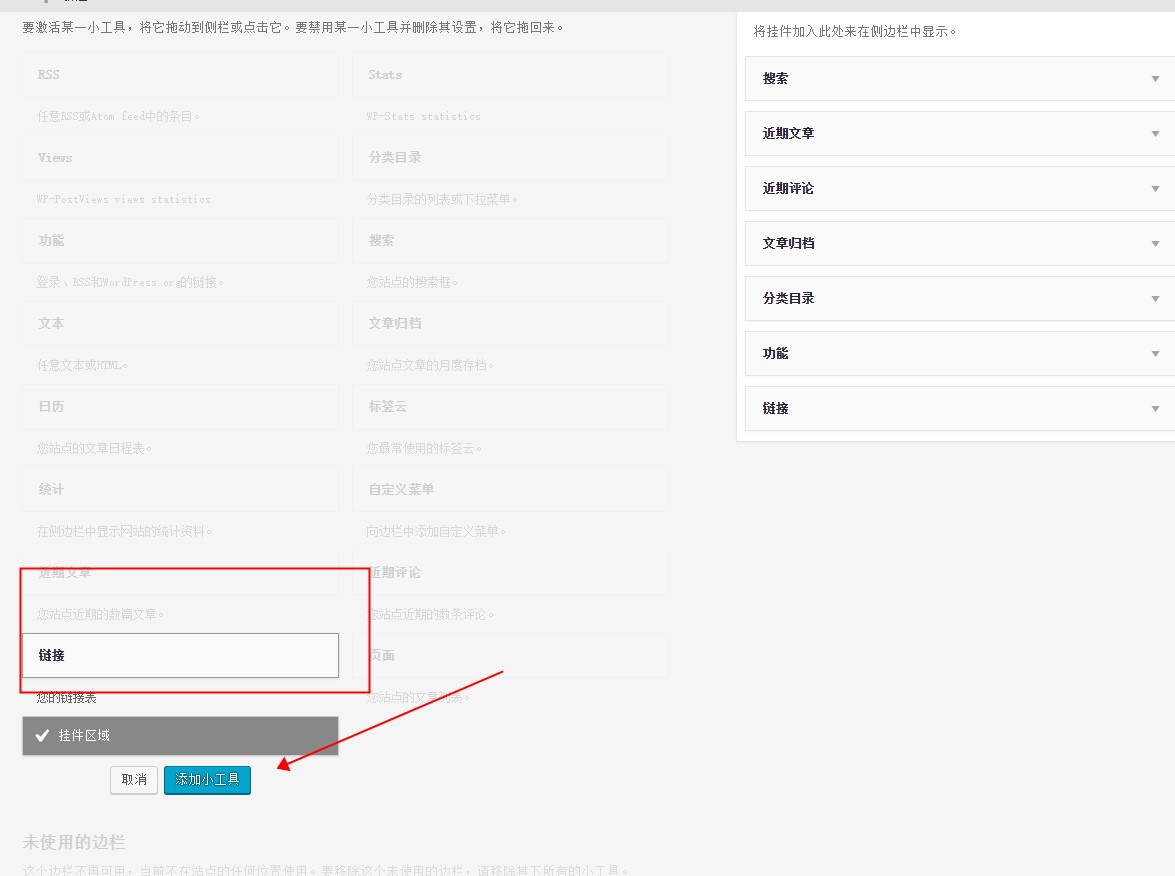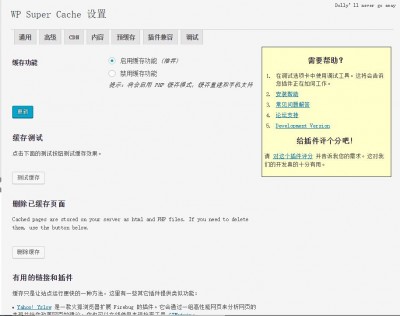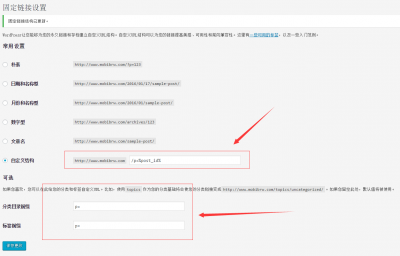最近在开发站群软件,用到了根据访问域名判断子站点的相关问题。PHP获取当前域名有两个变量 HTTP_HOST 和 SERVER_NAME,我想知道两者的区别以及哪个更加可靠。
首先我想说,百度上那些转来转去的文章都是扯淡!
有说相同的,有说不同的,都没说明原因,没经过验证就互相转来转去的,浪费观众时间。
下面说说本人经过亲自验证 + 查阅官方文档 + 官方BUG列表 + 官方邮件列表 + sitepoint + webmasterworld + google的总结:
相同点:
当满足以下三个条件时,两者会输出相同信息。
1. 服务器为80端口
2. apache的conf中ServerName设置正确
3. HTTP/1.1协议规范
不同点:
1. 通常情况:
_SERVER["HTTP_HOST"] 在HTTP/1.1协议规范下,会根据客户端的HTTP请求输出信息。
_SERVER["SERVER_NAME"] 默认情况下直接输出apache的配置文件httpd.conf中的ServerName值。
2. 当服务器为非80端口时:
_SERVER["HTTP_HOST"] 会输出端口号,例如:mobibrw.com:8080
_SERVER["SERVER_NAME"] 会直接输出ServerName值
因此在这种情况下,可以理解为:HTTP_HOST = SERVER_NAME : SERVER_PORT
3. 当配置文件httpd.conf中的ServerName与HTTP/1.0请求的域名不一致时:
httpd.conf配置如下:
|
1 2 3 4 |
<virtualhost *> ServerName mobibrw.com ServerAlias www.mobibrw.com </virtualhost> |
客户端访问域名www.mobibrw.com
_SERVER["HTTP_HOST"] 输出 www.mobibrw.com
_SERVER["SERVER_NAME"] 输出 mobibrw.com
所以,在实际程序中,应尽量使用_SERVER["HTTP_HOST"] ,比较保险和可靠。